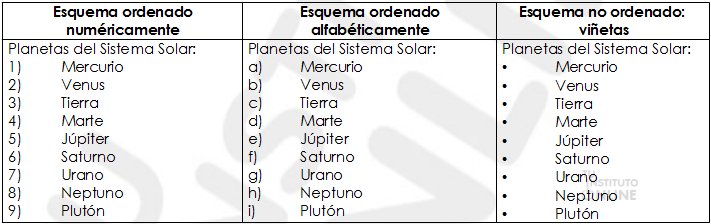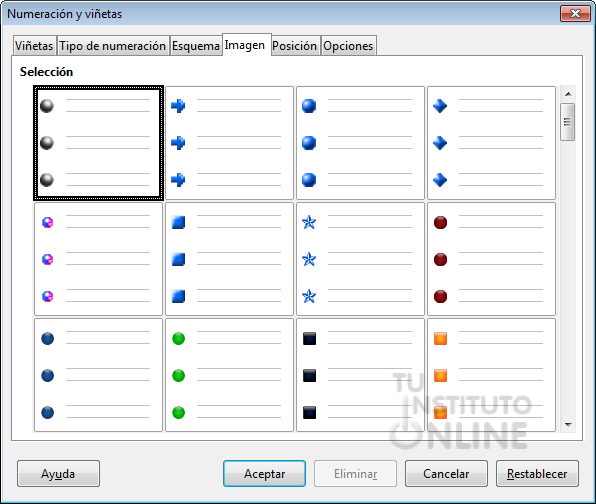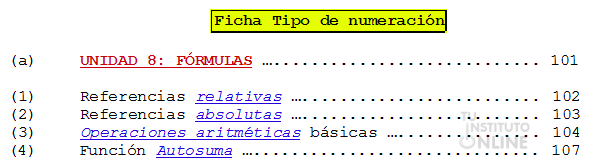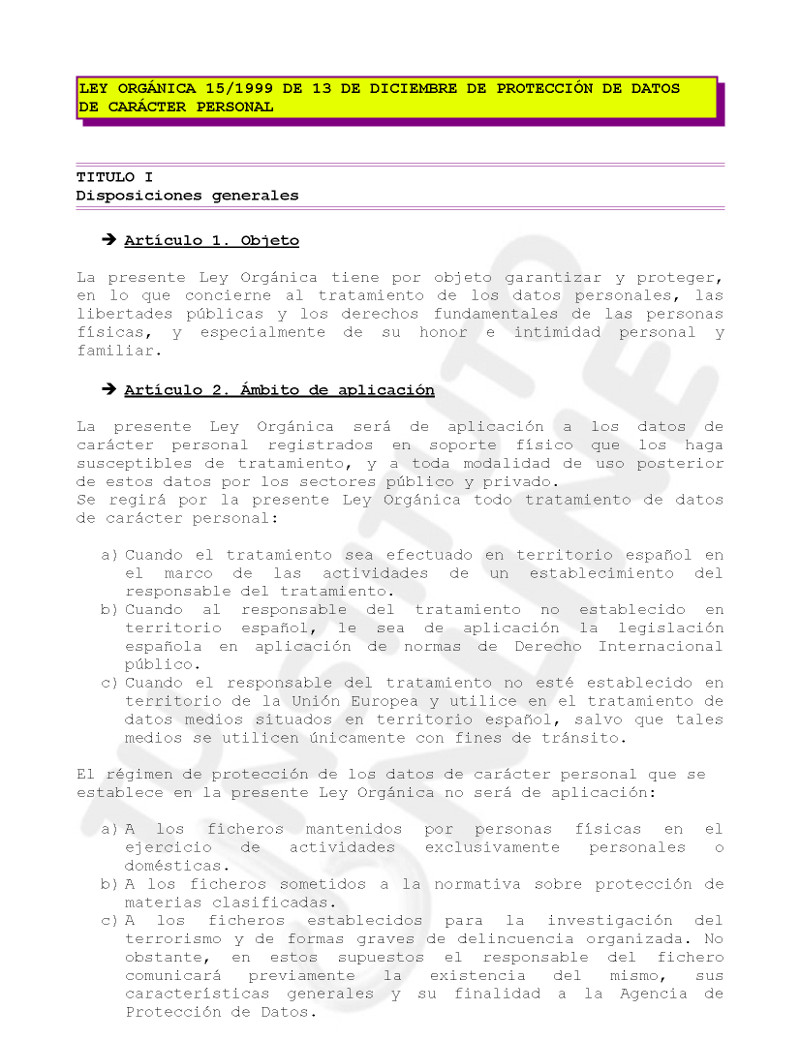|
||||
 |
Objetivos | |||
|
||||
 |
Fuentes de información | |||
|
||||
 |
|
|||
1. Esquemas ordenadosUn esquema es una manera de representar la información en forma de apartados. Estos apartados pueden estar ordenados (numérica o alfabéticamente) o no. Si no están ordenados, cada apartado recibe el nombre de viñeta. Veamos algunos ejemplos de todo esto:
2. ViñetasLos puntitos de los esquemas no ordenados, reciben el nombre de topos y pueden tener muchos aspectos, como puede comprobarse en el menú , pestaña Viñetas. Se trata de listas no ordenadas cuyos elementos se resaltan con un dibujo de viñeta. En la pestaña Imagen tenemos distintos diseños adicionales que mejoran el aspecto visual del documento.
3. NumeraciónSe trata de listas ordenadas cuyos elementos se resaltan con un número o letra en orden alfabético. Para numerar un párrafo iremos al menú , pestaña Tipo de Numeración. |
||||
 |
|
|||
Documento de texto
Viñetas
Tipo de numeración
Viñetas con imágenes
Subir el documento
|
||||
 |
|
|||
Ahora vamos a repasar los conceptos de formatos de párrafo y numeración. Documento de texto
Formatos y numeración Reproduce el texto del ejercicio, con las características indicadas a continuación:
Subir el documento
|